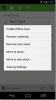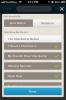Use el canal de audio mono para un mejor sonido cuando use un auricular
La música nos ayuda a concentrarnos en el trabajo, pero con usted no siempre puede tener sus auriculares puestos cuando está trabajando. Molesta a cualquiera que necesite hablar contigo. Simplemente llamar su atención mientras trabaja y escucha música se convierte en una tarea para la gente e impide el trabajo. La forma segura de hacerlo es tal vez solo escuchar música a través del auricular. Escuchar música con un solo auricular no es una gran experiencia, pero no tiene por qué ser así. Simplemente cambie al canal de audio Mono y tendrá una experiencia de escucha infinitamente mejor a través de un solo auricular. Aquí le mostramos cómo cambiar al canal Mono en iOS, Android y Windows.
Canal de audio mono: iOS
iOS tiene quizás la forma más fácil de cambiar al canal Mono. Tiene un interruptor que funciona y no tendrás tanta suerte cuando se trata de dispositivos Android y Windows 7+.
Abra la aplicación Configuración y vaya a General> Accesibilidad y active Audio mono.


Mono Audio Channel - Android
Hay dos formas de cambiar al canal de audio Mono en Android. La primera es la opción fácil que viene en forma de una configuración del sistema que puede activar, similar a como se hace en iOS. Lamentablemente, la configuración no está disponible para todos los dispositivos y tal vez no esté disponible en la versión más reciente de Android.
Para verificar si la configuración del sistema está disponible, vaya a la aplicación Configuración y en General> Accesibilidad, busque una opción de reproducción Mono en la sección Audio.
Si, por casualidad, no ve la opción que tendrá que hacer para cambiar la forma en que su reproductor de música reproduce la música. Recomendamos usar el reproductor VLC aquí, ya que el reproductor de música predeterminado en Android 6.0 no tiene una opción de reproducción especial para auriculares.
Reproduce una canción en VLC y toca el botón más en la barra de acción. Desde la pantalla del ecualizador, seleccione Auriculares y tendrá una experiencia auditiva mucho mejor con solo un auricular.


Ventanas
Haga clic derecho en el icono del altavoz en la bandeja del sistema y seleccione "Dispositivos de reproducción". Haga doble clic en los auriculares que figuran en los dispositivos y vaya a la pestaña Mejoras. Active la virtualización de auriculares.

A continuación, dirígete a la pestaña Niveles y haz clic en "Saldo". Reduce el sonido de un altavoz (auricular) el que no estás usando a cero y disfruta mejor de la música de un auricular.

Buscar
Mensajes Recientes
Trovebox: Importe fotos de Instagram, Flickr y Facebook a servicios en la nube
En la actualidad, los teléfonos inteligentes están llenos de una po...
Evernote Android actualizado, gestos de deslizamiento, vista de ubicación y más
El cliente oficial de Android del popular servicio multiplataforma ...
Cómo registrarse para amigos en Foursquare y permitir que lo registren
En cada grupo de amigos, siempre hay una persona que realmente está...